一、如果是Win10系统笔记本
1、在开始菜单中找到“相机”打开;或者搜索“相机” 点击打开即可使用摄像头并进行拍照;
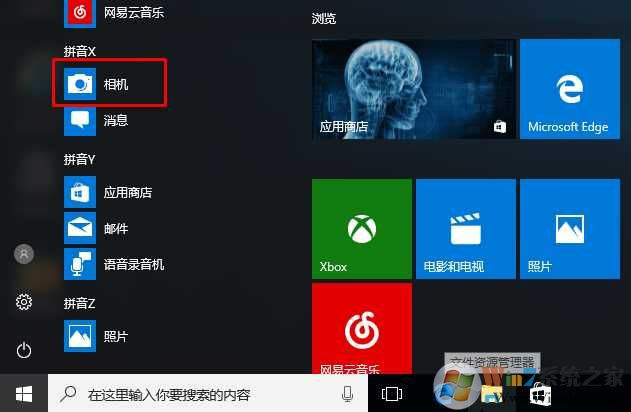
2、这时就会出现摄像头预览画面了;
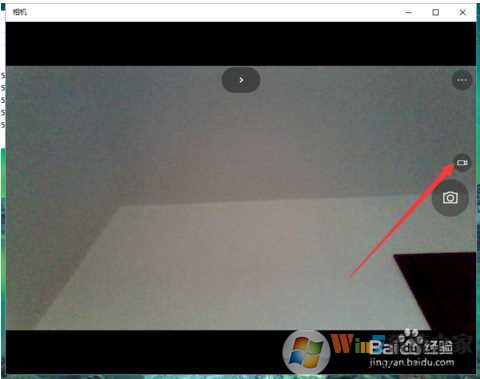
二、运行QQ软件来打开win7摄像头
这个软件大家最熟悉不过了,可以通过其视频设置来打开摄像头。运行QQ软件,打开“系统设置”,在“好友和聊天”选项卡下选择语音视频,点击“视频设置”按钮,这个时候便会弹出视频设置窗口,选择好视频设备,就可以看到摄像头的预览画面了,通过“画质调节”按钮将画面调整到自己满意的效果即可。这个方法麻烦在要安装QQ软件,但QQ软件应该是许多人必备的软件吧。一些其他的通信软件也是具备这项功能的,比如Msn等。
二、下载一个叫win7摄像头的软件,也挺方便的,只要安装上去,打开计算机就可以看到Win7摄像头图标了,我们双击就可以打开Win7摄像头。
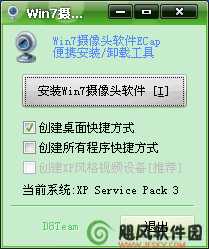
下载地址:Win7摄像头软件|安装Win7摄像头软件ECAP
三、360魔法摄像头打开:
如果你的电脑安有360安全卫士的话,那么就很方便了,打开360安全卫士,进入功能大全界面添加360魔法摄像头功能即可;
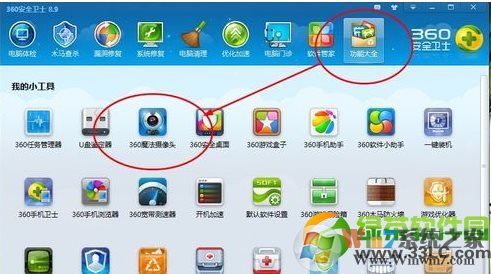
点击安装后你可以直接点击打开电脑的摄像头,也可以在计算机中打开,因为这时我的电脑中会多出一个摄像头的功能。

以上就是小编分享的笔记本摄像头怎么打开的几种方法了,Win10最简单,而Win7不带相机等软件则需要第三方软件来打开。